כיצד להסיר סימני מים ממסמך Word
מיקרוסופט אופיס מייקרוסופט וורד מִשׂרָד גיבור Word / / April 03, 2023

עודכן לאחרונה ב
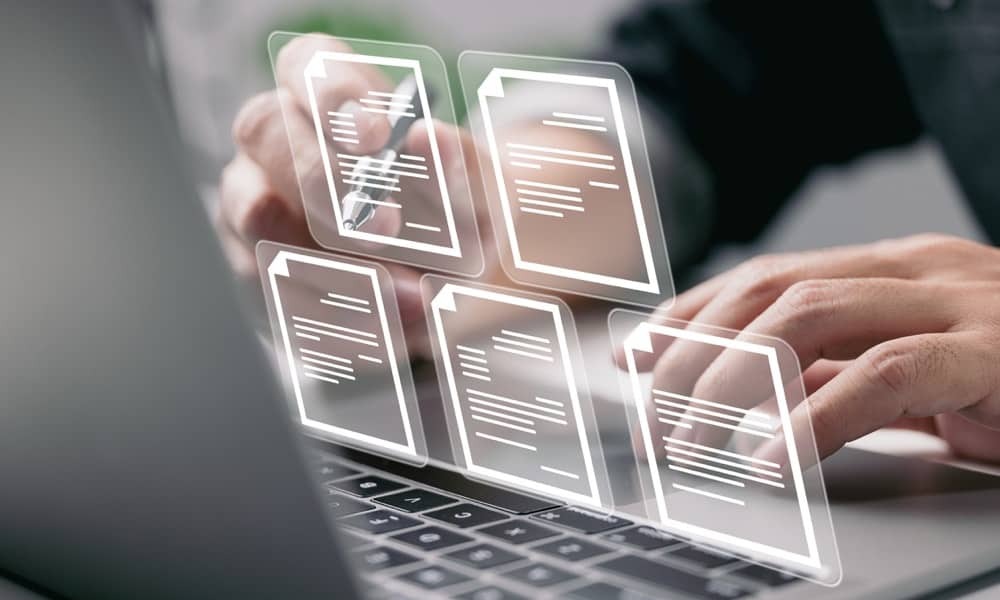
מסמכי סימון מים יכולים לעזור להגן עליהם, אבל אולי לא תמיד תרצה להשתמש באחד. למד כיצד להסיר סימני מים ממסמך Word כאן.
ישנן שלל סיבות מדוע אולי תרצה לסמן מסמך בסימן מים. זה יכול לעזור לך לעקוב אחר סוגים שונים של מסמכים, למנוע מאנשים להעתיק את העבודה שלך, או ליידע אנשים שהמסמך שלך עדיין בתהליך. עם זאת, אם למסמך שלך יש סימן מים, ייתכן שיגיע זמן שבו תרצה להסיר סימני מים ממסמך Word.
הסרת סימן מים ב-Word היא די קלה, אם כי מדי פעם אתה עשוי לגלות שסימן מים אינו משחק בכדור. אם זה המקרה, יש אפשרות נוספת שתוכל לנסות. השלבים שתצטרך לבצע הם גם קצת שונים, תלוי אם אתה משתמש ב-Windows או ב-Mac.
הנה כיצד להסיר סימני מים ממסמך Word.
כיצד להסיר סימן מים ב-Windows
לאפליקציית Microsoft Word יש כמה הבדלים עדינים, תלוי אם אתה משתמש בה ב-Windows או ב-Mac. המשמעות היא שהשלבים להסרת סימן מים יהיו שונים בהתאם לסוג המחשב שבו אתה משתמש.
שימוש בתפריט עיצוב אמור להסיר את סימן המים ממסמך ה-Word שלך. אם זה לא עובד, אתה יכול לנסות במקום זאת את שיטת הכותרת העליונה והתחתונה המתוארת להלן.
כיצד להסיר סימן מים ממסמך Word באמצעות תפריט העיצוב
תפריט העיצוב הוא המקום שבו נמצא כלי סימן המים ב- Microsoft Word. כלי זה משמש ליצירת סימני מים עבור המסמכים שלך, וניתן להשתמש בו גם כדי להסיר אותם.
כדי להסיר סימן מים ממסמך Word באמצעות תפריט עיצוב ב-Windows:
- לחץ על לְעַצֵב תַפרִיט.
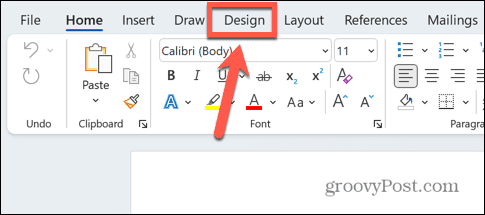
- בסרט, לחץ על סימן מים סמל.
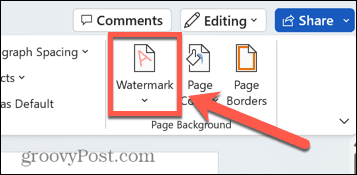
- בחר הסר סימן מים.
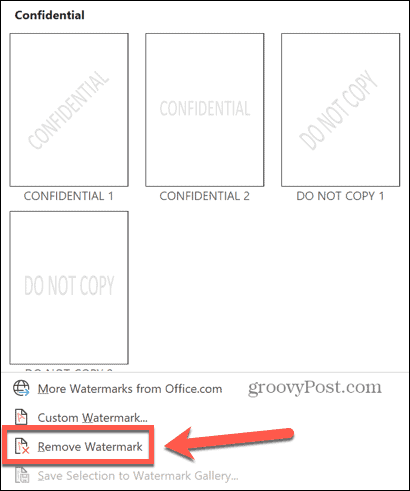
- כעת יש להסיר את סימן המים שלך. אם זה לא עובד, נסה את השיטה המוצגת להלן.
כיצד להסיר סימן מים דרך הכותרת העליונה והתחתונה
אם שיטת הכלי Watermark לא עובדת, אתה יכול לנסות למחוק ידנית את סימן המים, שאמור להיות ניתן לעריכה כאשר אתה ניגש לכותרות העליונות והתחתונות שלך.
כדי להסיר סימן מים דרך הכותרת העליונה והתחתונה:
- לחץ פעמיים בראש העמוד כדי לפתוח את הכותרת העליונה והתחתונה.
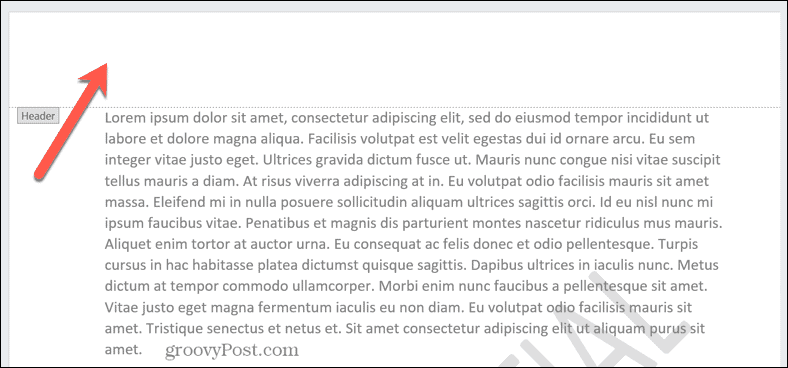
- רחף מעל סימן המים עד שהסמן יהפוך לחץ בעל ארבעה ראשים. אם זה לא קורה אוטומטית, נסה ללחוץ על סימן המים.
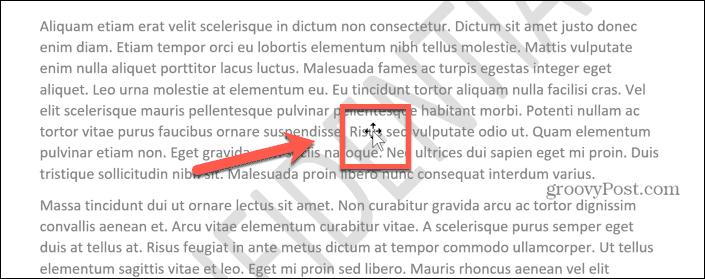
- לאחר שהסמן שלך השתנה לחץ בעל ארבעה ראשים, לחץ על סימן המים כדי לבחור בו.

- הקש על לִמְחוֹק מקש במקלדת כדי למחוק את סימן המים.
- חזור על התהליך עבור כל סימני מים אחרים בדף.
- נְקִישָׁה סגור את הכותרת העליונה והתחתונה כדי לחזור לערוך את המסמך שלך כרגיל.
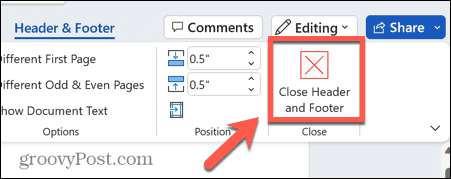
כיצד להסיר סימן מים ב-Mac
אם אתה משתמש ב-Word ב-Mac, השלבים מעט שונים בהשוואה לאלו של Windows. שוב, אתה מנסה להסיר את סימן המים דרך תפריט העיצוב או לנסות להסיר אותו באופן ידני דרך הכותרת העליונה והתחתונה אם זה לא עובד.
כיצד להסיר סימן מים באמצעות תפריט העיצוב
תפריט העיצוב הוא המקום שבו אתה יכול ליצור סימני מים עבור מסמכי Word שלך, ואתה אמור להיות מסוגל להסיר סימן מים דרך אותו תפריט.
כדי להסיר סימן מים ממסמך Word באמצעות תפריט עיצוב ב-Mac:
- לחץ על לְעַצֵב תַפרִיט.
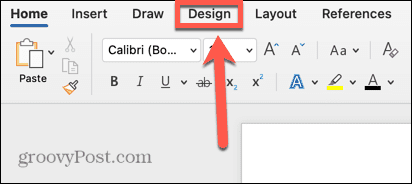
- בסרט, לחץ על סימן מים כְּלִי.
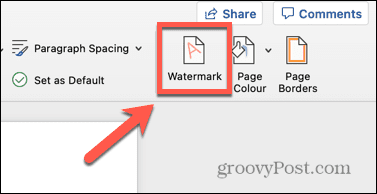
- בחר את אין סימן מים כפתור רדיו.
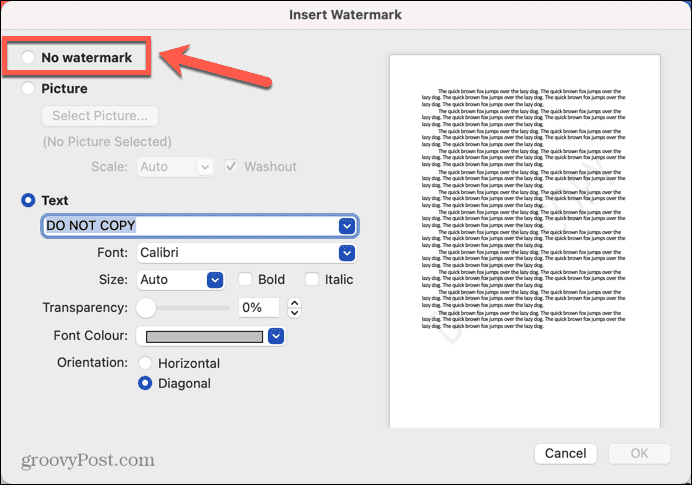
- נְקִישָׁה בסדר.
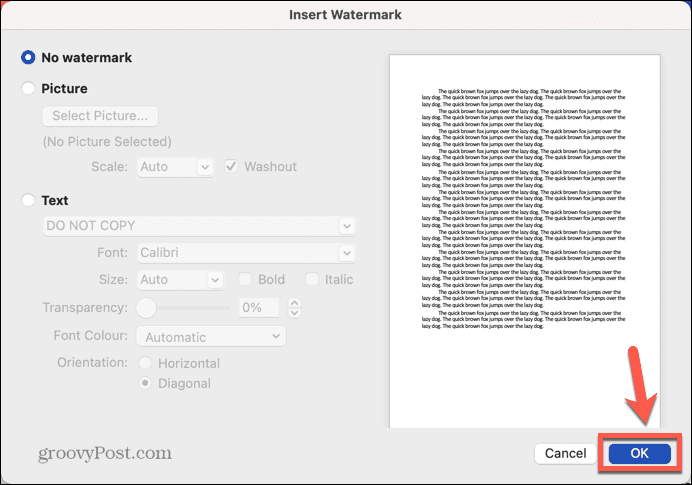
- יש להסיר את סימן המים שלך. אם זה לא, נסה את השיטה שלהלן.
כיצד להסיר סימן מים באמצעות הכותרת העליונה והתחתונה
אתה יכול גם למחוק סימן מים באופן ידני. כדי לבחור את סימן המים שלך ולא את הטקסט של המסמך שלך, תצטרך להיכנס למצב עריכת כותרת עליונה ותחתית.
כדי להסיר סימן מים באמצעות הכותרת העליונה והתחתונה:
- לחץ פעמיים בחלק העליון של המסמך כדי לפתוח את הכותרת העליונה והתחתונה.
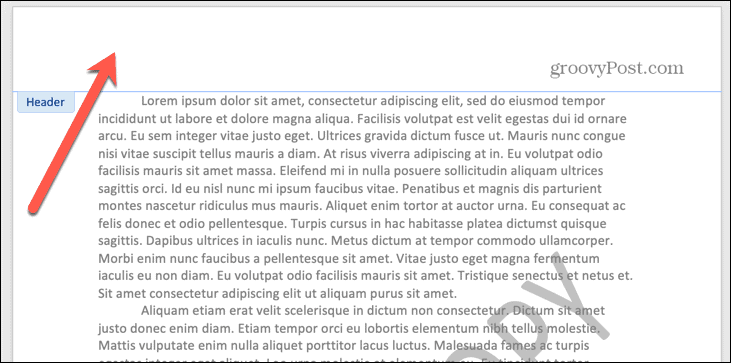
- לחץ על סימן המים ותיבה תופיע סביבו.

- רחף מעל אחד מגבולות התיבה עד להופעת החץ בעל ארבעת הראשים.
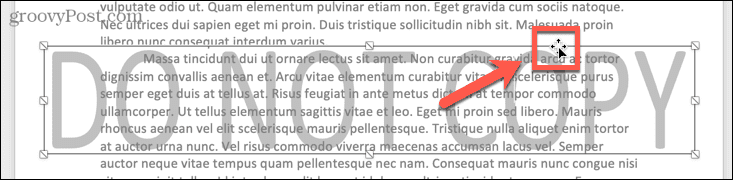
- לחץ שוב, וסימן המים ייבחר.
- הקש על מקש לחזור אחורה מקש במקלדת שלך.
- כעת יש להסיר את סימן המים שלך.
- מחק כל סימן מים אחר ולאחר מכן לחץ סגור את הכותרת העליונה והתחתונה.
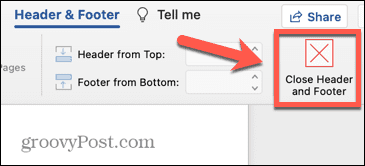
- כעת תוכל להמשיך לערוך את מסמך ה-Word שלך כרגיל.
יצירת מסמכי Microsoft Word
למידה כיצד להסיר סימני מים ממסמך Word מאפשר לך להבטיח שהמסמך המוגמר שלך ייראה בדיוק כמו שאתה רוצה. יש עוד המון טריקים כדי לגרום למסמכי Word שלך להיראות בדיוק כמו שאתה מדמיין אותם בראש שלך.
אתה יכול לפצל מסמך וורד לשניים אם ברצונך ליצור עמודות או לעשות תמונה שקופה אם ברצונך לכסות את הטקסט שלך. אתה יכול להסיר עוגן ב-Word כדי שהתמונה שלך לא תזוז עם הטקסט שלך. אם אתה משתמש בטבלה, אולי תרצה הזז את הטבלה שלך ב-Word להשיג אותו בדיוק איפה שאתה רוצה.
כיצד למצוא את מפתח המוצר של Windows 11
אם אתה צריך להעביר את מפתח המוצר של Windows 11 או רק צריך אותו כדי לבצע התקנה נקייה של מערכת ההפעלה,...
כיצד לנקות את המטמון של Google Chrome, קובצי Cookie והיסטוריית גלישה
Chrome עושה עבודה מצוינת באחסון היסטוריית הגלישה, המטמון והעוגיות שלך כדי לייעל את ביצועי הדפדפן שלך באינטרנט. זה איך לעשות...



